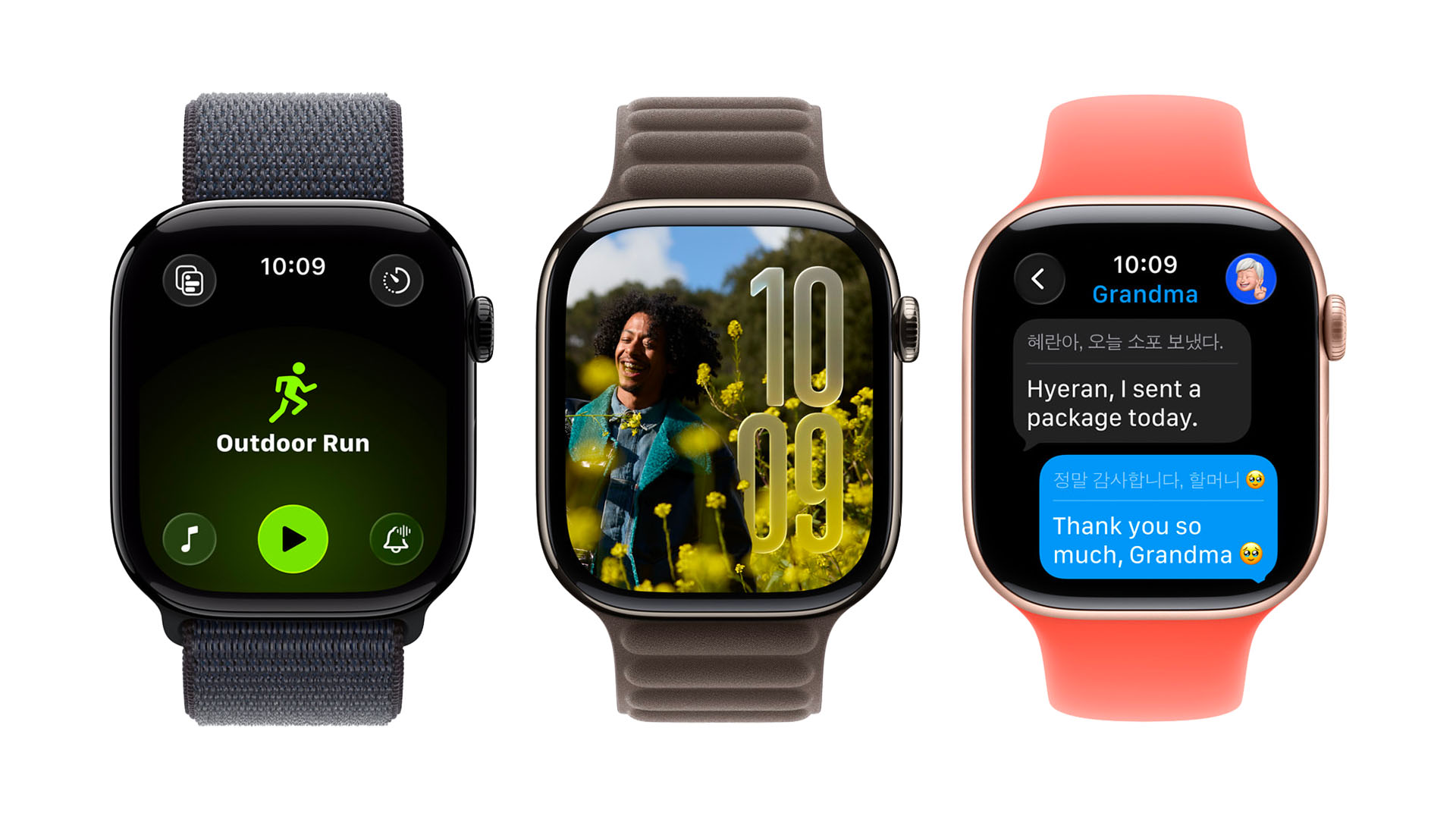Touch Bar, Touch ID a několik dalších důležitých systémových funkcí Macu pracují pomocí bezpečnostního čipu Applu řady T, který má svůj vlastní software nezávislý na hlavním procesoru. To mimo jiné znamená, že zamrzlý Touch Bar nemůžete ukončit a restartovat podržením klasické kombinace kláves Option + Command + ESC, která vyvolá panel vynuceného ukončení.
Důvodem je, že Touch Bar je spíše systémový proces na pozadí než běžná aplikace. Mnohé z procesů běžících na Macu ale lze spravovat pomocí vestavěné aplikace Monitor aktivity a tato aplikace nám poslouží také k opravení zamrzlého nebo špatně fungujícího Touch Baru.
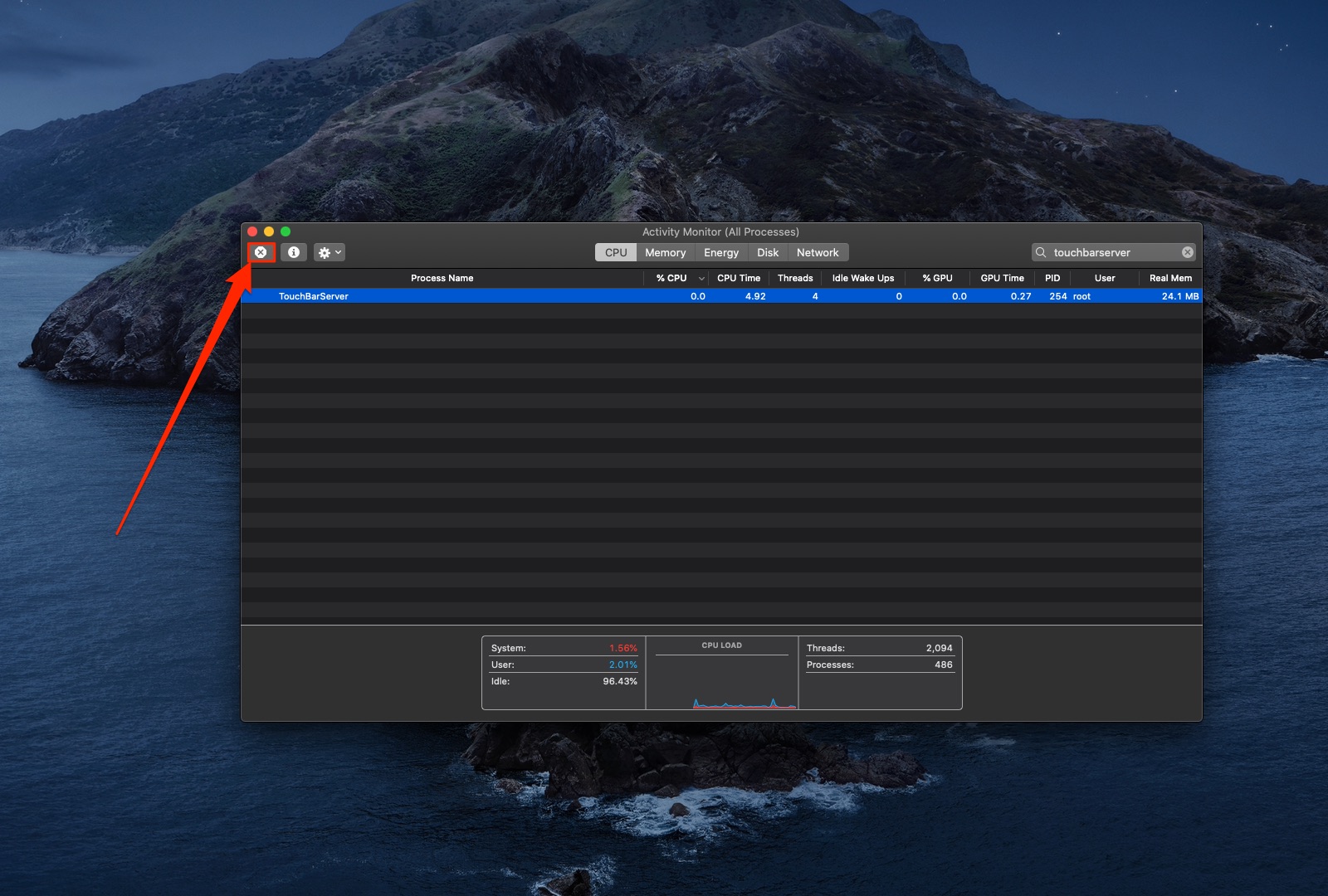
Zamrzlý Touch Bar na Macu opravte podle níže uvedených kroků.
- Otevřete Monitor aktivity ze složky Aplikace >Utility.
- Klikněte na kartu CPU v horní části okna.
- Do vyhledávacího pole v pravém horním rohu zadejte „touchbarserver“, abyste zúžili seznam spuštěných aplikací pouze na samotný proces Touch Baru.
- Kliknutím vyberte TouchBarServer a poté stiskněte malou ikonu „x“ v levém horním rohu okna.
- Zobrazí se varování se žádostí o potvrzení operace. Kliknutím na Vynutit ukončení ukončíte proces TouchBarServeru a spustíte jej nanovo.
Tímto způsobem jednoduše zresetujete a opravíte špatně fungující Touch Bar na svém Macu.